Tartalomjegyzék
Az Ön gyors válasza:
Az iPhone-on a Facetune alkalmazás törléséhez nyissa meg a Beállítások alkalmazást, majd kattintson a profiljára. Ezután kattintson a Előfizetések.
Megjelenik azoknak az alkalmazásoknak a listája, amelyekre feliratkozott az iPhone-fiókjából.
Keresse meg és kattintson a Facetune és utána kattints a Előfizetés törlése lehetőség a Facetune tagság megszüntetésére.
Androidon nyissa meg a Google Play Áruházat. Ezután kattintson a profil ikonjára a jobb felső sarokban, majd kattintson a Fizetés & előfizetések.
Ezután kattintson a Előfizetések opciót a következő oldalon. Megjelenik a feliratkozott alkalmazások listája. Keresse meg és kattintson a Facetune-ra. Ezután kattintson a Előfizetés lemondása.
Válassza ki az okot, majd kattintson a Folytassa. Erősítse meg a műveletet a Előfizetés törlése a tagság megszüntetéséhez.
Van néhány lépés, amelyet követhet az iPhone-alkalmazás-előfizetések lemondásához.
Hogyan lehet törölni a Facetune tagságot iPhone-on:
Kövesse az alábbi lépéseket:
1. lépés: Nyissa meg az iPhone beállításait & Kattintson a Profilra.
A Facetune előfizetést bármikor lemondhatja iPhone készülékén. Ha már nincs szüksége az előfizetésre, érdemes lemondania, így elkerülheti, hogy feleslegesen fizessen érte.

Ha iPhone-t használsz, akkor az előfizetés lemondását a készüléked Beállítások alkalmazásából tudod majd elvégezni. A honlapról a Beállítások alkalmazásra kell kattintanod, hogy megnyisd azt, és amint megnyitod, az oldal tetején megjelenik a neved.
A név az Ön profiljának ábrázolásaként jelenik meg. A Facetune-tagság megszüntetésének módjával való folytatáshoz a profil nevére kell kattintania.
2. lépés: Koppintson az Előfizetések gombra
Miután rákattintott a profil nevére, a következő oldalra kerül, ahol egymás után megjelenik néhány lehetőség. A lehetőségek listájából a következőre kell kattintania. Előfizetések a Facetune tagság megszüntetésének módját.

Tudnia kell, hogy sokan nincsenek tisztában az előfizetés lemondásának módjával, azt gondolva, hogy az alkalmazás eltávolítása megszünteti a Facetune tagságukat. Ez nem így működik.
Ezt manuálisan kell megtennie a törlési módszerrel, mivel az eltávolítás nem törli a tagságot, és még akkor is felszámításra kerül, ha a tagság törlése nélkül távolítja el az alkalmazást, akkor is felszámításra kerül.
3. lépés: Válassza a Facetune-t az előfizetések között.
Miután rákattintottál az Előfizetések opcióra, megjelenik azoknak az alkalmazásoknak a listája, amelyekre az iPhone profilodból feliratkoztál. A listán láthatod az alkalmazás nevét, valamint egyéb adatokat, például az előfizetés lejárati dátumát stb. Görgess lefelé a listán, és keresd meg a Facetune alkalmazást.
Ezután kattintson rá. A következő oldalon megjelenik a Facetune tagságának vagy előfizetésének minden részlete. Láthatja a havonta fizetett előfizetés árát, az előfizetés dátumát stb.
Lásd még: Hogyan láthatod, ha valakinek titkos Facebook-fiókja van?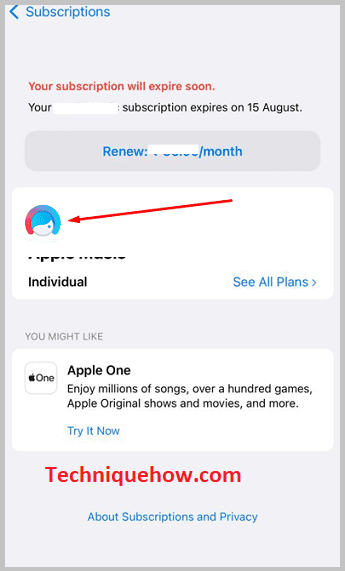
4. lépés: Koppintson a 'Előfizetés törlése' gombra.
Miután rákattintott a Facetune alkalmazást a feliratkozott alkalmazások listájáról, akkor a következő oldalra kerül, ahol az előfizetés minden részletét bemutatja. Az oldal alján talál egy piros gombot, amelyen az áll, hogy Előfizetés törlése. Erre kell kattintania, hogy megszüntesse a Facetune tagságát.
Lásd még: Mit jelent az Ops az Instagramon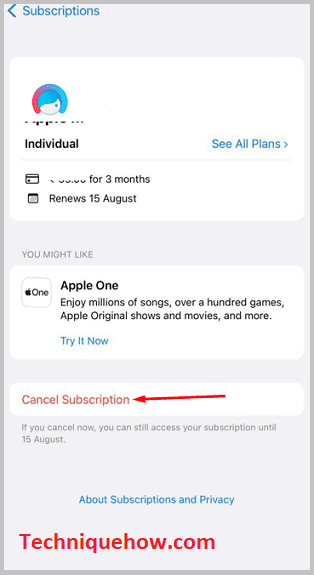
Tudnia kell, hogy ha bármelyik alkalmazás előfizetését a következő számlázás előtt lemondja, akkor az adott hónapban az előfizetés lejártáig használhatja a szolgáltatásokat.
A Facetune előfizetés lemondása nem érinti vagy akadályozza meg a Facetune ingyenes eszközeinek használatát, de a prémium szerkesztési lehetőségeket már nem tudja használni.
Hogyan lehet törölni a Facetune tagságot Androidon:
Az alábbiakban a következő lépéseket ismertetjük:
1. lépés: Nyissa meg a Play Store &; Fizetés &; előfizetések
Ha Android-felhasználó vagy, és le szeretnéd mondani a Facetune-tagságot vagy előfizetést, akkor ezt a Google Play Store alkalmazásból teheted meg Androidon.

Meg kell nyitnod a Google Play Store alkalmazást az androidos készülékeden, és meg kell nézned a jobb felső sarkot. Láthatsz egy csengőgombot, és mellette megjelenik a profil ikonja vagy a Gmail fiókod kezdőbetűi.
Erre kell kattintania. Ekkor megjelenik egy doboz néhány lehetőséggel. A lehetőségek közül a következőre kell kattintania Fizetés & előfizetések amely a harmadik lehetőség a listában, és a következő oldalra vezet.

2. lépés: Előfizetések> Válassza ki a Facetune-t és koppintson rá.
Amint eljut a Fizetés és előfizetések oldalra, láthat néhány lehetőséget, amelyek egymás után jelennek meg. A lehetőségek közül a második lehetőségre kell kattintania, azaz Előfizetések és akkor láthatja azoknak az alkalmazásoknak a listáját, amelyekre feliratkozott a Google-fiókjából.

A lista alatt a Előfizetések , meg kell találnia Facetune majd kattintson rá. Ez átviszi a következő oldalra, azaz a Előfizetés kezelése oldalra, ahol megtudhatja az előfizetés részleteit.
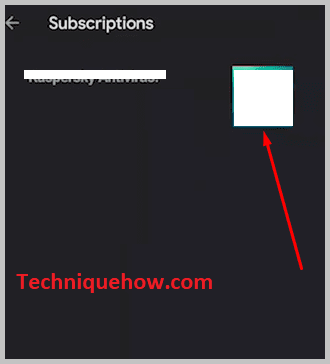
A Facetune alkalmazás VIP-előfizetése segít abban, hogy profiként szerkeszthesd a képeket. Olyan prémium szerkesztőeszközöket használhatsz, amelyek a normál felhasználók számára nem állnak rendelkezésre. De nem biztos, hogy mindig szükséged lesz rá, és ilyenkor feleslegesnek találhatod a kiadásokat.
3. lépés: Megnyitás után & bélyegző; Előfizetés törlése
Amikor rákattint a Facetune alkalmazást a feliratkozott alkalmazások listájáról, akkor a következő oldalra kerül, ahol láthatja a Előfizetés törlése opciót zöld színnel a képernyő alján. Erre kell kattintania, hogy folytathassa a Facetune előfizetés lemondását.
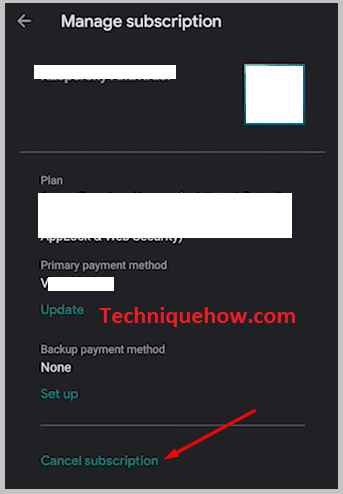
Ha előfizetsz a Facetune-ra, az előfizetésed minden hónapban megújul, amíg manuálisan le nem mondod. Nem várhatod el, hogy egy hónap vagy az első hónap után magától lemondja. Ezt manuálisan kell megtenned, hogy ne újuljon meg.
Még ha le is iratkozik valamelyik alkalmazásról, bármikor újra feliratkozhat, ha használni szeretné a prémium eszközöket.
4. lépés: Válassza ki az okot & bélyegzőt; megerősítés
Amikor rákattint a Előfizetés törlése opciót a Előfizetés kezelése oldalon megjelenik néhány lehetséges ok, ami az alkalmazásról való leiratkozás oka lehet.
Az okok listájából ki kell választania azt, amelyik a legmegfelelőbb és legpontosabb az Ön számára. Ha nem talál megfelelő okot, akkor válassza a következő lehetőséget Egyéb majd kattintson a Folytatás A műveletet meg kell erősítenie, ha rákattint a Előfizetés lemondása. Az alkalmazás előfizetése törlésre kerül.
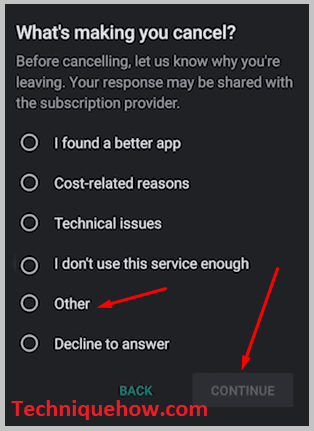
Ha lemondja bármely alkalmazás előfizetését, tisztában kell lennie a lemondási szabályokkal.
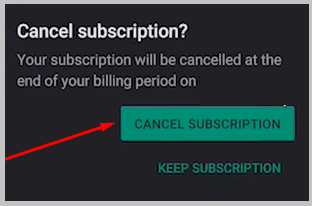
A lényeg:
Az iPhone-on ezt a Beállítások menüpontban kell megtenni. alkalmazással, de az Android-eszközökön a Google Play Store alkalmazást kell használnia a Facetune-előfizetés lemondásához. Miután lemondta a Facetune tagságát vagy előfizetését, az App Store-ból vagy a Google Play Store-ból továbbra is újra előfizethet rá.
